iPhoneやiPadを使っていて、アプリをスワイプで消す操作を習慣的に行っている方は多いかもしれません。
とくにホームボタンなしのiPhoneでは簡単にタスクキルができるため、頻繁に操作してしまう傾向があります。
しかし、Apple公式ではアプリ終了は「アプリが反応しないとき」に限って行うべきとされています。
実際、頻繁なタスクキルはバッテリー消耗や動作の遅れを引き起こすことがあります。
アプリ終了を一括で行う機能もiOSにはなく、1つずつスワイプで消すしかありません。
そのため、iPhoneやiPadの快適な運用には、タスクキルよりも設定の見直しが重要になります。
バックグラウンド更新や通知設定、位置情報の管理がバッテリー節約に効果的です。
本記事では、iOS (iPhone・iPad)のタスクキルについて検索している方に向けて、正しい操作方法と注意点を解説します。
タスクキルが本当に必要な場面や、やらない方がいい理由もわかりやすくご紹介します。
iOS (iPhone・iPad)で行うタスクキルの正しい使い方
- タスクキルとは?基本的な意味と役割
- iPhoneでタスクキルをしない方がいい理由
- iPadでアプリを終了しない方がいい根拠
- タスクキルがバッテリーに与える影響
- ホームボタンなしのiPhoneでタスクキルを行う方法
タスクキルとは?基本的な意味と役割
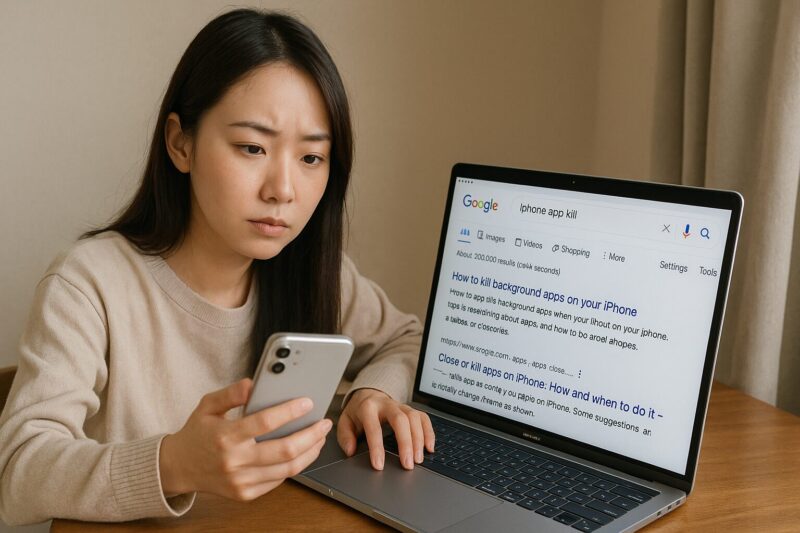
タスクキルとは、スマートフォンやタブレットで動作しているアプリを手動で終了させる操作を指します。
一般的には、アプリのプレビュー画面を表示し、スワイプしてアプリを消すことを意味します。
これは「マルチタスク画面」や「Appスイッチャー」とも呼ばれる画面から行います。
iPhoneやiPadでは、ホームボタンをダブルクリックするか、画面の下から上にスワイプすることで、現在バックグラウンドにあるアプリの一覧が表示されます。
その中から不要だと思うアプリを上方向にスワイプすることで、強制終了できます。
この一連の操作が「タスクキル」と呼ばれているのです。
タスクキルの主な役割は、不具合が起きたアプリの動作をリセットすることにあります。
例えば、アプリがフリーズしたり、動作が重くなったときに、一度終了させてから再起動することで問題が解消されるケースがあります。
また、古いスマートフォンやメモリが少ない機種では、動作を軽くするために使われることもあります。
しかし、アプリを完全に終了させることは、次回の起動時に再度データの読み込みを一から行うため、バッテリーやメモリの消費が増える可能性があります。
この点を踏まえると、タスクキルは頻繁に行うべきものではなく、「必要な時にだけ使う操作」であるという理解が重要です。
iPhoneでタスクキルをしない方がいい理由
iPhoneを使っていると、アプリを閉じるたびにタスクキルを行う習慣がある方も多いかもしれません。
しかし、この操作はiOSの仕組みにおいて必ずしも有効ではなく、むしろ逆効果になることがあります。
iPhoneのiOSは、アプリのメモリ管理が非常に優れており、使っていないアプリがバックグラウンドで無駄な処理を行わないよう自動で制御されています。
このため、ユーザーがわざわざタスクキルを行わなくても、バッテリーやパフォーマンスに影響を及ぼすことは基本的にありません。
一方で、アプリを頻繁に終了させると、次回起動時に再度初期化の処理が走ります。
これにより通常より多くの電力が消費されるため、結果的にバッテリーの持ちが悪くなる恐れがあります。
また、動作が重い、起動に時間がかかるなどの症状が出る場合もあるでしょう。
特にホームボタンのないiPhoneでは、下からのスワイプ操作だけでタスクキルができるため、無意識に繰り返してしまうケースも見受けられます。
しかしこの操作は、「アプリがフリーズした」「動かなくなった」などの問題が発生したときのみに行うべきです。
Appleも公式にこの点を明記しており、日常的なタスクキルを推奨していません。
日常的にiPhoneのパフォーマンスを維持したいと考えるなら、タスクキルではなく、アプリのバックグラウンド更新設定やバッテリー使用状況の見直しといった手段の方が有効です。
iPadでアプリを終了しない方がいい根拠
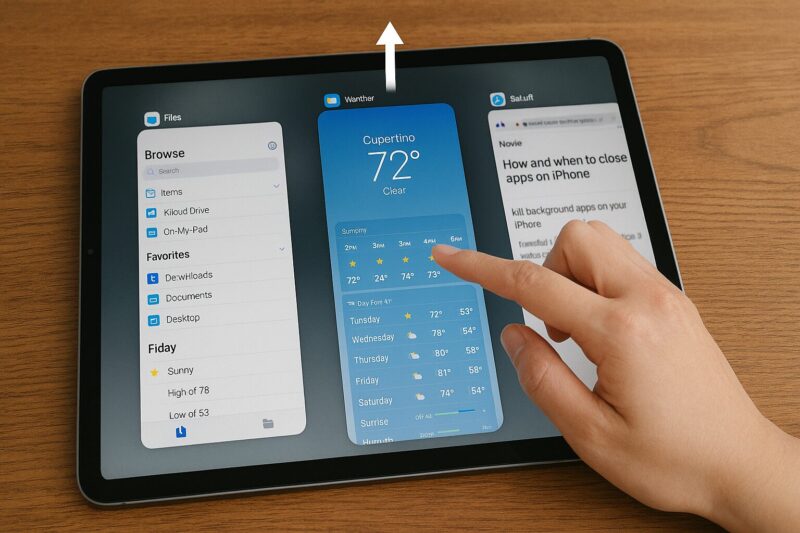
iPadでもタスクキル、つまりアプリをスワイプして終了させる操作が簡単に行えるため、つい習慣的に繰り返してしまう人も少なくありません。
しかし、これには注意が必要です。
iPadOSもiOSと同様に、バックグラウンドアプリの管理が非常に優れており、不要なアプリは自動的に制御・停止されています。
つまり、アプリが開いたままの状態に見えても、実際には処理が停止しており、バッテリーやCPUを大きく消費しているわけではありません。
逆に、アプリを強制終了すると、次に起動した際に全てのデータや設定を再度読み込み直す必要があるため、バッテリーやメモリの消耗が増える可能性があります。
さらに、iPadを使うユーザーの多くは、学習や業務などで複数アプリを並行して使用しているはずです。
そのたびにアプリを終了させていると、切り替えのたびに動作が遅くなり、作業効率も下がるでしょう。
また、メモリ解放を目的としたタスクキルも、iPadのような比較的高性能なデバイスではあまり意味を持ちません。
したがって、アプリを終了するのは「動作不良が起きたとき」や「フリーズしたとき」に限るべきです。
iPadの動作を最適に保つためには、アプリを常に終了させるのではなく、OSに任せておくという選択が最も理にかなっています。
タスクキルがバッテリーに与える影響
タスクキルを行うことでバッテリーが節約できると考える方は少なくありませんが、実際にはその逆の結果を招くことが多いです。
iPhoneやiPadのOSは、バックグラウンドにあるアプリのリソース消費を自動的に制御しており、ユーザーが何もしなくても電力の最適化が行われています。
アプリを手動で終了させると、次回の起動時に一からデータを読み込み直す必要があり、この動作には通常よりも多くの電力が使われます。
これは特にSNSアプリやゲームアプリなど、起動時に多くの情報を読み込むアプリで顕著に現れます。
また、終了させたアプリがすぐに再度必要になる場合、何度も起動・終了を繰り返すことになり、結果的にバッテリー消費が増えてしまうのです。
一方で、アプリがバックグラウンドで何らかの処理を行っているケースもありますが、これも設定から「バックグラウンド更新」をオフにすることで制限できます。
つまり、バッテリーを節約したい場合はタスクキルではなく、設定を見直す方が効果的というわけです。
iPhoneのバッテリー寿命を延ばすためには、OSの自動管理機能を信頼し、安易なタスクキルを控えることが重要です。
アプリが動作不良を起こしたときや、明らかに不要になったときのみ、適切に終了するよう心がけましょう。
ホームボタンなしのiPhoneでタスクキルを行う方法
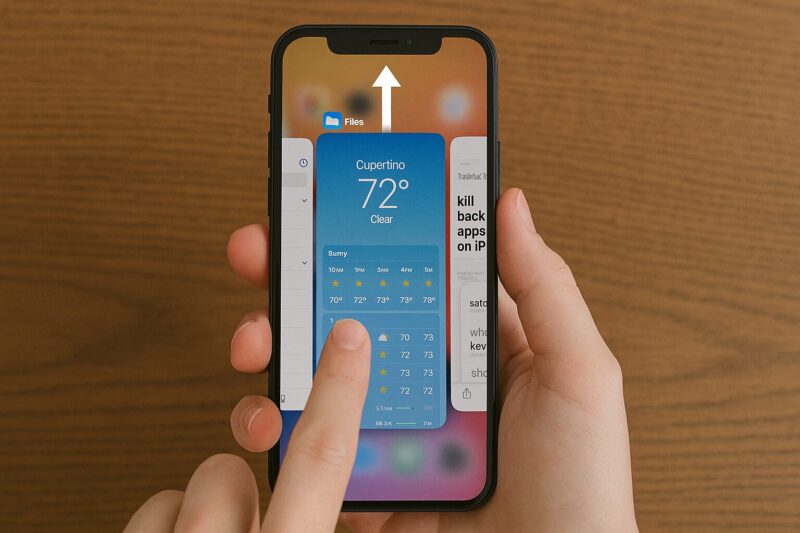
ホームボタンがないiPhone(iPhone X以降)でタスクキルを行う場合は、画面の下から上にスワイプする操作が基本となります。
ただし、途中で指を止める動作が必要なため、最初は慣れが必要かもしれません。
具体的な手順としては、まず画面の一番下から上方向へスワイプします。
このとき、画面の中央付近で一瞬指を止めると、Appスイッチャーと呼ばれる画面に切り替わります。
ここには、現在バックグラウンドで開かれているアプリの一覧が表示されます。
次に、スワイプで表示された各アプリのプレビュー画面の中から、終了させたいアプリを選び、上方向にスワイプします。
するとそのアプリは強制的に終了します。
この操作を複数回繰り返せば、他のアプリも1つずつ終了させることができます。
ただし、iOSでは複数のアプリを一括で終了させることはできないため、1つずつ手動で行う必要があります。
この方法は、アプリがフリーズした場合や、動作が明らかにおかしいと感じたときに使うと効果的です。
普段はOSに任せておくのが最善ですが、状況に応じてこの操作を使い分けることで、iPhoneをより快適に使うことができるでしょう。
iOS (iPhone・iPad)でタスクキルする際の注意点と対策
- アプリ終了の一括操作はできる?
- スワイプでアプリを消す操作の注意点
- 公式が推奨するタスクを消す方法
- iOSで頻繁にタスクキルすべき場面とは
- タスクキル以外のバッテリー節約法
- タスクキルよりも見直すべき設定項目
アプリ終了の一括操作はできる?
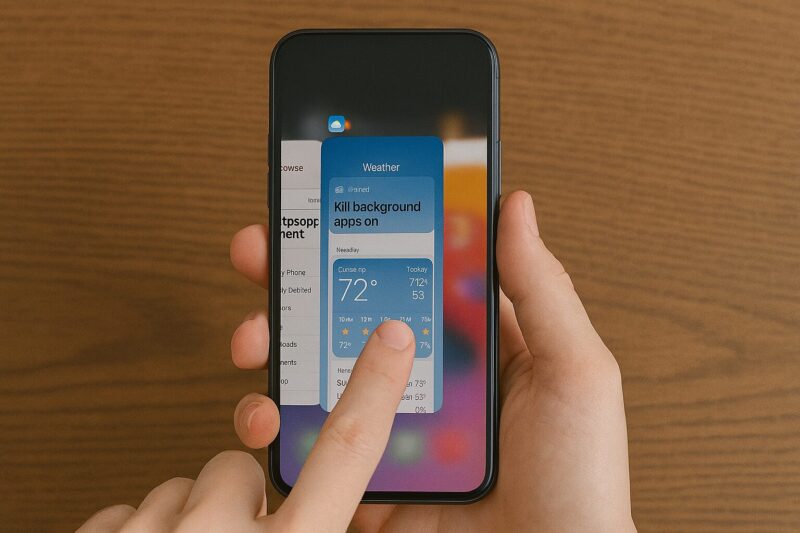
iPhoneやiPadで複数のアプリを同時に終了させたいと考える方もいるかもしれませんが、iOSにはアプリを一括で終了する機能は搭載されていません。
すべてのアプリをまとめて閉じるにはどうすればいいのかと疑問を持つ方も多いですが、基本的に1つずつスワイプ操作でアプリを終了するしかありません。
Appスイッチャーを開いて、アプリのプレビューをそれぞれ手動で上方向にスワイプしていく必要があります。
操作に慣れてくると、2〜3本の指を使って同時に複数のアプリをスワイプして終了することは可能です。
ただし、これはあくまで“手動での複数操作”であり、「一括終了」という正式な機能が用意されているわけではありません。
また、頻繁にアプリを終了させること自体がiOSの設計思想に反しており、バッテリーやパフォーマンスの面で不利になる可能性もあります。
OSがアプリのバックグラウンド動作を効率的に制御しているため、不要なアプリでもそのままにしておくのが推奨されます。
まとめてアプリを終了させる方法がないことを不便に感じるかもしれませんが、iOSでは「終了=節電」にはつながらないという点を理解したうえで、必要なときだけ終了操作を行うようにしましょう。
スワイプでアプリを消す操作の注意点
アプリを上方向にスワイプして終了する操作は、誰にでも直感的にできるため、多くのユーザーが日常的に行っているかもしれません。
しかし、この簡単な操作にもいくつか注意点があります。
使い方次第では、iPhoneやiPadのパフォーマンスに影響を与えてしまうことがあるのです。
まず知っておきたいのは、スワイプ操作によるアプリの終了は、いわゆる「強制終了」と同じ扱いになるということです。
つまり、アプリのプロセスを完全に停止させるため、次回の起動時にはデータの読み込みを一からやり直すことになります。
この再起動処理により、バッテリーの消耗が早まることがあるのです。
さらに、アプリを頻繁にスワイプで終了すると、iOSが行っているバックグラウンド制御の効果が得られなくなるケースもあります。
iOSは、使われていないアプリを自動的に一時停止させるだけでなく、必要に応じてリソースを解放してくれるため、本来ユーザーが介入する必要はありません。
このため、スワイプ操作はアプリが固まったり、不具合を起こしたりしたときに限定して行うのが望ましいといえます。
普段からルーチンのように全アプリをスワイプで消してしまうと、逆に不便や電力の無駄につながる可能性があることを覚えておきましょう。
公式が推奨するタスクを消す方法
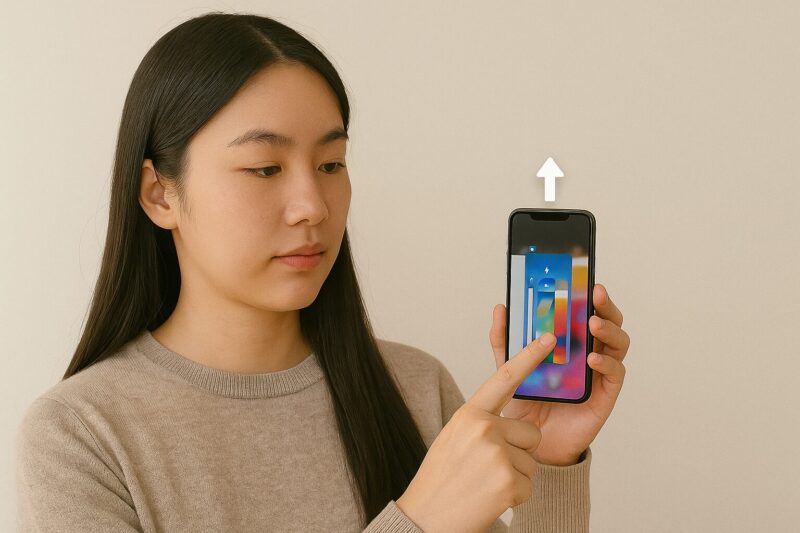
Appleは、iPhoneやiPadでアプリを終了する際には、「アプリが反応しなくなったとき」にのみその操作を行うよう公式に案内しています。
つまり、アプリのタスクを消すという行為は、基本的に通常の利用中には必要ないという立場を取っています。
このガイドラインに沿ったタスクの消し方としては、まずAppスイッチャーを開くことが必要です。
ホームボタンのあるモデルではホームボタンを素早く2回押し、ボタンのないモデルでは画面の下部から上にスワイプして指を止めます。
表示されたアプリの一覧から、フリーズしているなどの問題を起こしているアプリを探し、上方向にスワイプして終了させます。
この操作は、アプリの動作不良を一時的に解消するためのものであり、日常的に実施するものではありません。
Appleも明確に「アプリが応答しない場合に限り終了させるべき」と記載しており、バッテリー節約のためにタスクを消すことは勧めていません。
むしろ、頻繁なタスク終了は起動時の処理負荷を増加させ、逆にバッテリーを多く消費してしまうリスクを伴います。
こうした背景から、公式が示す「必要なときだけ終了する」という指針に従って行動するのが、iPhoneやiPadをより長く快適に使うコツだと言えるでしょう。
iOSで頻繁にタスクキルすべき場面とは
iOSにおいて、日常的にタスクキルを行う必要は基本的にありません。
ただし、ある特定の状況下ではタスクキルが有効に働くケースもあります。
頻繁にというよりは「例外的に繰り返し必要になる場合」が存在すると理解しておくとよいでしょう。
例えば、特定のアプリが立ち上がらない、途中で動作が止まる、画面が固まるなど、明らかな不具合が見られる場合は、タスクキルを行って強制終了させることで一時的に状況が改善することがあります。
また、アプリがバックグラウンドで異常な通信や動作をしている可能性があるときにも、手動で終了させる対応が必要です。
このような場面では、同じアプリで繰り返しトラブルが発生する場合に限って、都度タスクキルを行うことが効果的です。
とくにSNS系やゲーム系アプリでは、アップデート後に動作が不安定になるケースも見受けられます。
こうした際は、タスクキルを活用することで一時的な不具合回避につながります。
ただし、頻繁にタスクキルが必要になる状態が継続するようであれば、アプリの不具合やiOSとの互換性に問題がある可能性もあるため、アプリのアップデート確認や、最終的には再インストール、OSのバージョン確認なども検討するとよいでしょう。
タスクキル以外のバッテリー節約法
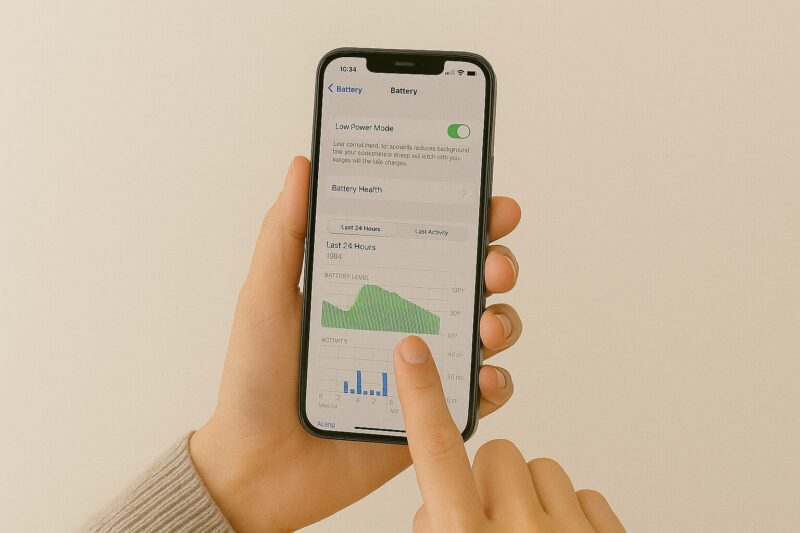
iPhoneやiPadのバッテリー消耗が気になる場合、まず見直すべきはタスクキルではなく、日常的に使っている設定や機能です。
タスクキルはむしろバッテリー消費を促進してしまうことがあるため、他の節約手段を先に検討するのが効果的です。
もっとも実用的な方法のひとつが「低電力モード」の活用です。
これを有効にすることで、バックグラウンド更新や視覚効果、メールの自動取得などが一時的に制限され、全体的な電力消費が抑えられます。
バッテリーが残り20%を切ると自動で案内されますが、日常的にも利用可能です。
また、画面の明るさもバッテリーに大きな影響を与えるため、自動調整をオフにして自分で適度に暗く設定しておくとよいでしょう。
さらに、BluetoothやGPSなどの常時接続が不要な機能は必要に応じてオフにすることで電力を節約できます。
通知の管理もポイントです。
アプリごとに不要な通知をオフにすれば、通信回数や画面点灯が減り、バッテリーの持ちがよくなります。
このように、OS側に用意された機能をうまく活用することで、タスクキルに頼らずとも十分にバッテリーを節約することが可能です。
タスクキルよりも見直すべき設定項目
iPhoneやiPadで快適に操作を続けたいと考えるなら、タスクキルよりもまず見直すべき設定項目がいくつか存在します。
これらを最適化することで、バッテリーや動作速度の改善が期待できます。
まず最初に確認しておきたいのが「アプリのバックグラウンド更新」です。
この機能は、アプリが使われていない間にもデータの更新や通信を行うことを許可するものですが、常に必要とは限りません。
不要なアプリの更新をオフにするだけで、電力消費を大きく抑えることができます。
「設定」アプリの「一般」→「Appのバックグラウンド更新」から、個別に制御が可能です。
次に注目したいのが「位置情報サービス」の管理です。
一部のアプリは継続的にGPSを利用して位置を把握しようとするため、これがバッテリーの大きな負担になることもあります。
位置情報の使用は「常に許可」ではなく、「使用中のみ」または「許可しない」に切り替えることで、電力の無駄を防げます。
さらに「通知設定」も確認しましょう。
視覚効果やサウンド、バイブレーションが頻繁に発生するような通知はバッテリー消耗の要因になります。
使わないアプリや緊急性の低い通知はオフにすることで、よりスマートに端末を運用できます。
このように、タスクキルを何度も行う前に、まず設定項目を見直してみることが、端末のバッテリー寿命や使い心地に直結する対策となります。


